Problemes genants mixtrack pro
- 36 réponses
- 14 participants
- 16 644 vues
- 11 followers
franklin59230
11
Nouvel·le AFfilié·e
Membre depuis 15 ans
Sujet de la discussion Posté le 24/11/2012 à 12:32:35Problemes genants mixtrack pro
Salut a tous 
Voila j'ai acheté il y a peu la mixtrack pro white , vendue avec le logiciel serato et je me rends compte , que certaines fonctionnalitées de la platine ne fonctionne pas .. je ne sais pas si ca un liens avec le logiciel mais ma synchronisation s'enclenche correctement mais il m'est ensuite , impossible de la retirer ( sauf en cliquant sur " off " avec la souris , le bouton "stutter " idem, mais lui ne s'enclenche pas du tout , aucunes reactions et j'ai aussi la touche " auto/manuel " pour les loops qui reste constament allumée et je ne peux pas la retirer ( pourtant j'ai appuyé dessus plusieur fois et rien n'y fait..
Ca ressemble pas mal a un probleme de synchronisation avec le logiciel mais etant donné que c'est le logiciel fourni avec la platine je ne comprends pas .. j'ai aussi traktor mais la , impossible de faire reconnaitre la mixtrack pro a traktordonc si quelqu'un a une solution ..
J'ai la platine depuis jours et impossible pour moi d'en profiter ..
Merci pour votre aide
Francois
Voila j'ai acheté il y a peu la mixtrack pro white , vendue avec le logiciel serato et je me rends compte , que certaines fonctionnalitées de la platine ne fonctionne pas .. je ne sais pas si ca un liens avec le logiciel mais ma synchronisation s'enclenche correctement mais il m'est ensuite , impossible de la retirer ( sauf en cliquant sur " off " avec la souris , le bouton "stutter " idem, mais lui ne s'enclenche pas du tout , aucunes reactions et j'ai aussi la touche " auto/manuel " pour les loops qui reste constament allumée et je ne peux pas la retirer ( pourtant j'ai appuyé dessus plusieur fois et rien n'y fait..
Ca ressemble pas mal a un probleme de synchronisation avec le logiciel mais etant donné que c'est le logiciel fourni avec la platine je ne comprends pas .. j'ai aussi traktor mais la , impossible de faire reconnaitre la mixtrack pro a traktordonc si quelqu'un a une solution ..
J'ai la platine depuis jours et impossible pour moi d'en profiter ..
Merci pour votre aide
Francois
- 1
- 2
lucas05
8
Nouvel·le AFfilié·e
Membre depuis 12 ans
26 Posté le 11/08/2013 à 16:46:35
Salut Made In Breizh, pour la possibilité une c'est bon, pour la seconde c'est Ok et puis je te donne les infos pour la troisième: mon Ordinateur est portable, c'est un ASUS X401, mon windows 8 est standard, et pour RAM ne savant pas ce que c'est j'ai trouvé quand même ça RAM : DDR3 1333 4G [on BD.] Merci d'avance pour ta réponse :D
0
Dr.ZoÏd59
1
Nouvel·le AFfilié·e
Membre depuis 12 ans
27 Posté le 11/08/2013 à 17:24:44
Citation de sykalou26 :
salut à tous
j 'ai acheté une mixtrack pro d'occasion moins d'un an.
j 'ai recupéré la licence de nI pour traktor.
tout fonctionne sauf que les potards gain A et B ne coupent pas completement qd le master gain est enclenché?
et qd j'utilise le crossfader vers la droite (je coupe bien la voie A) mais le pitch bend de la voie b accelere aussi???
j 'ai installé traktor lE est bien activée la licence.asio est corectement configuré.
merci pour aider un vieux dj vinyl qui se remet au mix sur du mp3
au fait c'est urgent. merci
Bonjour à tous, loin de moi l'idée de vouloir déterrer de vieux post mais comme je ne sais pas si ton problème a été résolu et que j'ai moi même été confronté à celui ci dans le pire des cas cela pourra toujours aider un pauvre pèlerin qui aura rencontré la même malchance que nous.
Pour le problème du Mixtrack pro lié au gain et au cross fader qui semblent interagir entre eux sans raison cela est tout simplement dû a un problème de fabrication de la part de Numark en effet il y a une soudure au niveau du cross fader qui provoque un disfonctionnement dans le hardware (cela ne vient en aucun cas de tes logiciels); seule solution: passage en garantie qui a très bien fonctionné pour moi et depuis c'est tout bon ^^ ils te changent la pièce et refont la soudure, le seul problème est que tu dis l'avoir acheté d'occase dans ce cas direction un réparateur ou un ami calé en électronique. Voila désolé de la longueur du message mais je sais que j'en ai bavé pour trouver une réponse quand cela m'est arrivé et si ça peut en aider quelque uns
musicalement Dr.Z
0
La musicologie est à la musique ce que la gynécologie est à l'amour.
Made In Breizh
2738
Squatteur·euse d’AF
Membre depuis 21 ans
28 Posté le 19/08/2013 à 15:49:15
Bonjour Lucas,
Il y a plusieurs types de X401 (X401A, à base Intel / X401U, à base AMD) qui sont assez différents.
1- Connectez-vous à Windows 8 avec un compte administrateur de Windows 8.
2- A partir de l’écran d’accueil, allez sur le bureau.
3- Placez votre curseur de souris dans le coin en bas à droite de votre écran.
4- Allez dans Paramètres.
5- Cliquez sur « panneau de configuration ».
6- Dans le panneau de configuration, cliquez sur la catégorie « Système et sécurité".
7- Dans la groupe Système, cliquez sur la ligne "Afficher la quantité de RAM et la vitesse du processeur"
Dans le groupe Système, qu'est que Windows indique comme
- Indice de performance ?
- Processeur: quel processeur et quelle vitesse ?
- Type de système: 32 ou 64 bits ?
Il y a plusieurs types de X401 (X401A, à base Intel / X401U, à base AMD) qui sont assez différents.
1- Connectez-vous à Windows 8 avec un compte administrateur de Windows 8.
2- A partir de l’écran d’accueil, allez sur le bureau.
3- Placez votre curseur de souris dans le coin en bas à droite de votre écran.
4- Allez dans Paramètres.
5- Cliquez sur « panneau de configuration ».
6- Dans le panneau de configuration, cliquez sur la catégorie « Système et sécurité".
7- Dans la groupe Système, cliquez sur la ligne "Afficher la quantité de RAM et la vitesse du processeur"
Dans le groupe Système, qu'est que Windows indique comme
- Indice de performance ?
- Processeur: quel processeur et quelle vitesse ?
- Type de système: 32 ou 64 bits ?
0
lucas05
8
Nouvel·le AFfilié·e
Membre depuis 12 ans
29 Posté le 20/08/2013 à 20:44:07
Déjà merci Made In Breizh de te pencher sur mon problème et merci de m'aider. Donc avec ce que tu m'as indiqué de faire j'obtient ceci:
Mon indice de performance et de 3,8
Processeur: AMD E2-1800 APU with radeon(tm) HD Graphics 1.70 GHz
Types de système: Système d'exploitation 64 bits, processeur x64
Merci de ta réponse


Mon indice de performance et de 3,8
Processeur: AMD E2-1800 APU with radeon(tm) HD Graphics 1.70 GHz
Types de système: Système d'exploitation 64 bits, processeur x64
Merci de ta réponse
0
Made In Breizh
2738
Squatteur·euse d’AF
Membre depuis 21 ans
30 Posté le 21/08/2013 à 10:46:38
Bonjour,
Il est possible que ce soit l'affichage qui ralentisse votre PC.
Pouvez vous faire le test suivant :
1- Connectez-vous à Windows 8 avec un compte administrateur de Windows 8.
2- A partir de l’écran d’accueil, allez sur le bureau.
3- Placez votre curseur de souris dans le coin en bas à droite de votre écran.
4- Allez dans Paramètres.
5- Cliquez sur « panneau de configuration ».
6- Dans le panneau de configuration, cliquez sur la catégorie « Système et sécurité".
7- Dans la groupe Système, cliquez sur "Paramètres système avancés"
8- Dans le paragraphe "Performances, effets visuels..." cliquez sur Paramètres
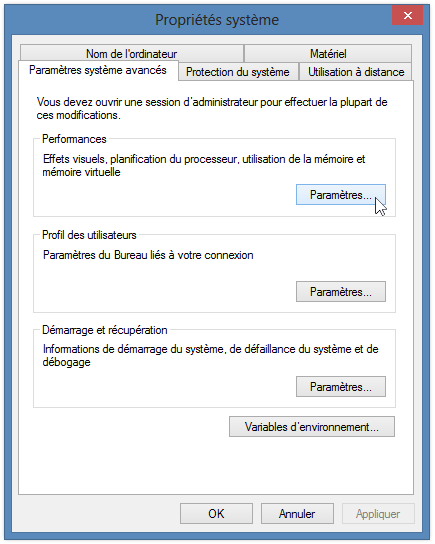
9- A "Effets visuels", réglez sur "Ajuster afin d'obtenir les meilleures performances"
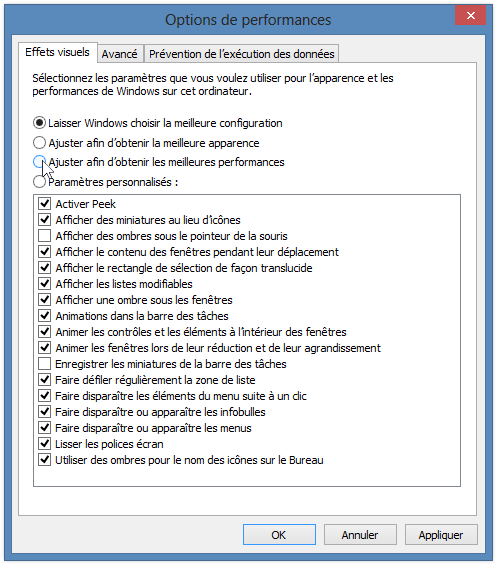
et ensuite "OK".
et testez si ce réglage (affichage moins beau) change quelque chose à votre problème de son.
Il est possible que ce soit l'affichage qui ralentisse votre PC.
Pouvez vous faire le test suivant :
1- Connectez-vous à Windows 8 avec un compte administrateur de Windows 8.
2- A partir de l’écran d’accueil, allez sur le bureau.
3- Placez votre curseur de souris dans le coin en bas à droite de votre écran.
4- Allez dans Paramètres.
5- Cliquez sur « panneau de configuration ».
6- Dans le panneau de configuration, cliquez sur la catégorie « Système et sécurité".
7- Dans la groupe Système, cliquez sur "Paramètres système avancés"
8- Dans le paragraphe "Performances, effets visuels..." cliquez sur Paramètres
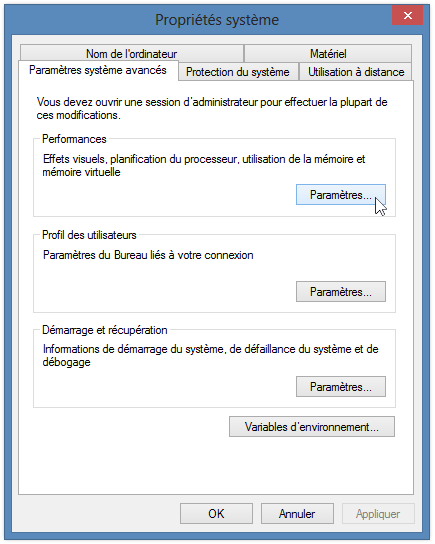
9- A "Effets visuels", réglez sur "Ajuster afin d'obtenir les meilleures performances"
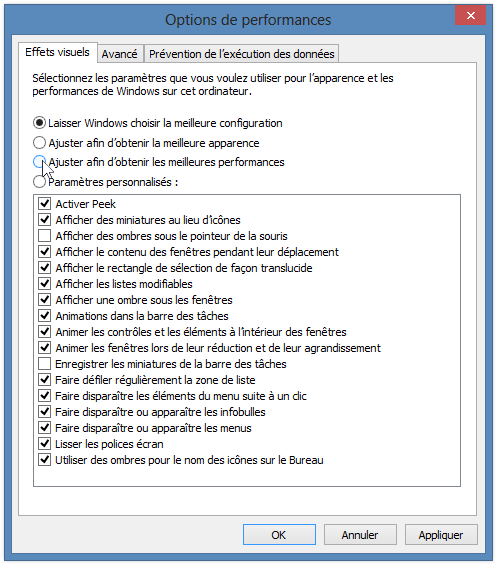
et ensuite "OK".
et testez si ce réglage (affichage moins beau) change quelque chose à votre problème de son.
0
lucas05
8
Nouvel·le AFfilié·e
Membre depuis 12 ans
31 Posté le 25/08/2013 à 16:30:16
Merci encore une fois Made In Breizh. Mon problème continue, mais avec votre aide il se produit plus tard (je peux mixer au moins trois à quatre musiques) pourriez vous encore m'aider s'il vous plait  :3
:3
0
Made In Breizh
2738
Squatteur·euse d’AF
Membre depuis 21 ans
32 Posté le 27/08/2013 à 10:59:36
Bonjour Lucas,
Si le problème se produit moins souvent, ça confirme que c'est bien le manque de ressource processeur ou mémoire est à l'origine de vos problèmes de son.
A) Vérifiez que
- vous avez encore pas mal d'espace disponible sur votre disque dur (il faut au moins 15% d'espace disponible pour que tout aille bien),
- vous n'avez pas une clé USB ou une carte mémoire (SD, Compact Flash...) branchée à votre ordinateur quand vous mixez: les clés USB ou cartes mémoires sont pratiques, mais on doit les débrancher dès qu'on a fini de copier leur contenu, sinon le PC rame.
B) Vérifier 2 autres paramètres de performance:
1- Connectez-vous à Windows 8 avec un compte administrateur de Windows 8.
2- A partir de l’écran d’accueil, allez sur le bureau.
3- Placez votre curseur de souris dans le coin en bas à droite de votre écran.
4- Allez dans Paramètres.
5- Cliquez sur « panneau de configuration ».
6- Dans le panneau de configuration, cliquez sur la catégorie « Système et sécurité".
7- Dans la groupe Système, cliquez sur "Paramètres système avancés"
8- Dans le paragraphe "Performances, effets visuels..." cliquez sur Paramètres
9- Dans les options de performances, au lieu d'aller dans Effets Visuels, cliquez sur l'onglet Avancé
10- Ajustez pour obtenir les meilleures performances pour : les applications.
11- Dans la mémoire virtuelle, choisissez une taille de fichier d'échange conséquente, comme 6000 Mo.
12- Si vous avez plusieurs disques durs, vérifiez que le fichier d'échange utilisé est situé sur le disque dur le plus rapide.
13- Vérifiez aussi que votre disque dur a été optimisé, comme décrit ici. Il ne faut pas défragmenter son disque dur trop souvent (c'est long, et ça use les disques), mais défragmenter son disque une fois par trimestre n'est pas mal.
Si le problème se produit moins souvent, ça confirme que c'est bien le manque de ressource processeur ou mémoire est à l'origine de vos problèmes de son.
A) Vérifiez que
- vous avez encore pas mal d'espace disponible sur votre disque dur (il faut au moins 15% d'espace disponible pour que tout aille bien),
- vous n'avez pas une clé USB ou une carte mémoire (SD, Compact Flash...) branchée à votre ordinateur quand vous mixez: les clés USB ou cartes mémoires sont pratiques, mais on doit les débrancher dès qu'on a fini de copier leur contenu, sinon le PC rame.
B) Vérifier 2 autres paramètres de performance:
1- Connectez-vous à Windows 8 avec un compte administrateur de Windows 8.
2- A partir de l’écran d’accueil, allez sur le bureau.
3- Placez votre curseur de souris dans le coin en bas à droite de votre écran.
4- Allez dans Paramètres.
5- Cliquez sur « panneau de configuration ».
6- Dans le panneau de configuration, cliquez sur la catégorie « Système et sécurité".
7- Dans la groupe Système, cliquez sur "Paramètres système avancés"
8- Dans le paragraphe "Performances, effets visuels..." cliquez sur Paramètres
9- Dans les options de performances, au lieu d'aller dans Effets Visuels, cliquez sur l'onglet Avancé
10- Ajustez pour obtenir les meilleures performances pour : les applications.
11- Dans la mémoire virtuelle, choisissez une taille de fichier d'échange conséquente, comme 6000 Mo.
12- Si vous avez plusieurs disques durs, vérifiez que le fichier d'échange utilisé est situé sur le disque dur le plus rapide.
13- Vérifiez aussi que votre disque dur a été optimisé, comme décrit ici. Il ne faut pas défragmenter son disque dur trop souvent (c'est long, et ça use les disques), mais défragmenter son disque une fois par trimestre n'est pas mal.
0
lucas05
8
Nouvel·le AFfilié·e
Membre depuis 12 ans
33 Posté le 29/08/2013 à 20:34:42
Merci mille fois Made In Breizh maintenant je peut mixer jusque une heure et demi avant que le problème se déclanche que dois je faire pour que je puisse mixer beaucoup plus longtemps????  )))))))))))))))))))))))))))))))))))))))))))))))))
))))))))))))))))))))))))))))))))))))))))))))))))) 
0
Cantalien
2144
AFicionado·a
Membre depuis 18 ans
34 Posté le 29/08/2013 à 20:56:03
C'est pas un logiciel ou un service qui fout la merde ? Redonne les caractéristiques de Ton PC.
0
lucas05
8
Nouvel·le AFfilié·e
Membre depuis 12 ans
35 Posté le 30/08/2013 à 12:33:53
Mon Ordinateur est portable, c'est un ASUS X401, mon windows 8 est standard, et pour RAM ne savant pas ce que c'est j'ai trouvé quand même ça RAM : DDR3 1333 4G [on BD.] Merci d'avance pour ta réponse :D
0
label_US
9
Nouvel·le AFfilié·e
Membre depuis 12 ans
36 Posté le 31/08/2013 à 18:11:25
bien dit en effet 
0
selecta23
1
Nouvel·le AFfilié·e
Membre depuis 11 ans
37 Posté le 27/01/2014 à 07:14:32
Bonjour
je vien d instalé serato dj intro avec le contrôleur pioneer dj sb ,
mai sa ne marche pas mon pc ram grave le son et au ralenti
mon pc et un vaio sony avec Windows 7
intel core i3-2350M CPU 2,3GHZ
RAM 4GO
system 64BITS
MERCI POUR VOTRE AIDE
je vien d instalé serato dj intro avec le contrôleur pioneer dj sb ,
mai sa ne marche pas mon pc ram grave le son et au ralenti
mon pc et un vaio sony avec Windows 7
intel core i3-2350M CPU 2,3GHZ
RAM 4GO
system 64BITS
MERCI POUR VOTRE AIDE
0
- < Liste des sujets
- Charte
- 1
- 2
